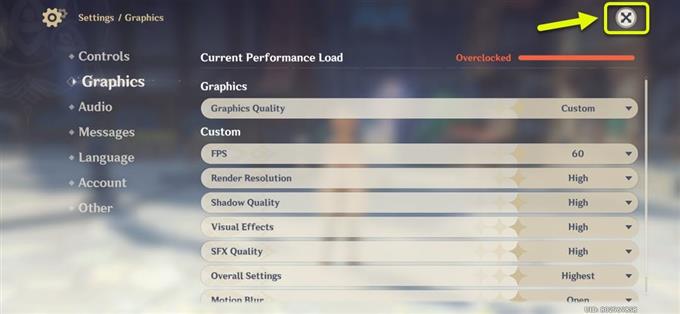E-mails zijn niet alleen bedoeld voor platte teksten, maar ook voor multimedia-inhoud. Toonaangevende e-mailserviceproviders breiden hun respectieve e-mailplatforms al uit om e-mails met multimediabestanden te kunnen verwerken, meestal in de vorm van bijlagen. In deze korte handleiding zal ik je door het hele proces van het verzenden van een e-mail met bijlage op de Galaxy S20 leiden met behulp van de Gmail-app. Voor degenen die nog niet bekend zijn met het proces en wat input nodig hebben, dan kan dit bericht je op weg helpen. Lees verder voor meer gedetailleerde instructies.
Zorg ervoor dat u uw bestand (en) bij de hand heeft voordat u doorgaat. Als je meerdere e-mailaccounts op je telefoon hebt ingesteld, zorg er dan voor dat je op het juiste account bent ingelogd.
Eenvoudige stappen om e-mail met bijlage te verzenden op de Galaxy S20 met behulp van de Gmail-app
Benodigde tijd: 8 minuten
Het versturen van e-mails met bijlage is vrij eenvoudig en snel. Het enige dat u hoeft te doen, is uw e-mailinhoud gereed maken. De volgende stappen demonstreren het standaardproces voor het maken en verzenden van een e-mail met bijlage via Gmail. Controleer voordat u doorgaat en zorg ervoor dat uw telefoon is verbonden met een Wi-Fi-internet en dat de verbinding stabiel is. Ga vervolgens door met deze stappen wanneer alle dingen zijn ingesteld.
- Open de e-mailapp (Gmail) om te beginnen.
Het Gmail-app-pictogram staat meestal tussen andere Google-services in een enkele map op uw Apps-scherm.

- Tik in het hoofdscherm van de Gmail-app op het pictogram om e-mail op te stellen. Zoek gewoon het plusteken (+) in de rechterbenedenhoek van het Gmail-scherm.
Het Opstellen-scherm wordt dan geladen, met de typische velden Van en Tot. Zorg ervoor dat u die velden met de juiste details invult.

- Tik rechtsboven in het Opstellen-scherm op het pictogram Bijvoegen.
Het pictogram ziet eruit als een paperclip vlak voor de Sturen icoon.

- Als u op dat pictogram tikt, wordt een lijst met snelmenu-items weergegeven. Selecteer de optie om bestand bij te voegen.
Vervolgens wordt een scherm weergegeven met een lijst met recente bestanden op de telefoon.

- Selecteer in het volgende scherm het bestand dat u aan uw e-mail wilt toevoegen.
Vervolgens verschijnen afbeeldingsbestanden van relevante albums, mappen en mappen op de telefoon.
Tik eenvoudig op de gewenste afbeelding om deze te selecteren. Je kunt meerdere afbeeldingen als bijlage selecteren als je dat wilt, zolang deze de maximale bestandsbijlage in Gmail niet overschrijdt. De maximale grootte van e-mailbijlagen voor Gmail is 25 MB. Voor grotere bestanden wordt het gebruik van Google Drive aanbevolen.

- Nadat u het bij te voegen bestand hebt geselecteerd, voert u uw bericht in, bekijkt u de informatie van de ontvanger en tikt u op het pictogram Verzenden om de e-mail met de bijlage te verzenden.
Het verzendpictogram wordt weergegeven door een blauw pijl-rechts-pictogram in de rechterbovenhoek van het e-mailscherm Opstellen.

Gereedschap
- Android 10, One UI 2.0 en hoger
Materialen
- Galaxy S20, Galaxy S20 Plus, Galaxy Ultra
Google heeft ook een geavanceerde e-mailfunctie die kan worden gebruikt bij het verzenden van e-mails met vertrouwelijke bijlagen. De functie wordt vertrouwelijke modus genoemd. Om de vertrouwelijke modus van Gmail te gebruiken, moet je de functie in de Gmail-app inschakelen.
Als u problemen ondervindt bij het verzenden van e-mails met bijlage via Gmail, controleer dan de bestandsgrootte van de bijlage en zorg ervoor dat deze het maximum niet overschrijdt. Overweeg ook om uw internetverbinding te controleren. Langzame en intermitterende connectiviteit behoren ook tot de factoren die u kunnen hinderen bij het verzenden van e-mails met of zonder bijlagen.
In sommige gevallen kan het probleem ook aan de bijlage zelf liggen, zoals wanneer het bestand is beschadigd of geblokkeerd door de browser of netwerkbeheerder. Houd er rekening mee dat Gmail niet toestaat dat gebruikers uitvoerbare bestanden of bestanden die eindigen op .exe bijvoegen, om malware en virussen te voorkomen.
Ik hoop dat dit helpt!
En dat omvat alles in deze korte tutorial. Houd alstublieft op de hoogte voor uitgebreidere tutorials en handleidingen voor probleemoplossing waarmee u het meeste kunt halen uit wat de nieuwe Samsung Galaxy S20 te bieden heeft.
U kunt ook onze raadplegen Youtube kanaal om meer video-tutorials voor smartphones en handleidingen voor probleemoplossing te bekijken.
LEES OOK: Hoe Galaxy S20 te koppelen met een Bluetooth-accessoire